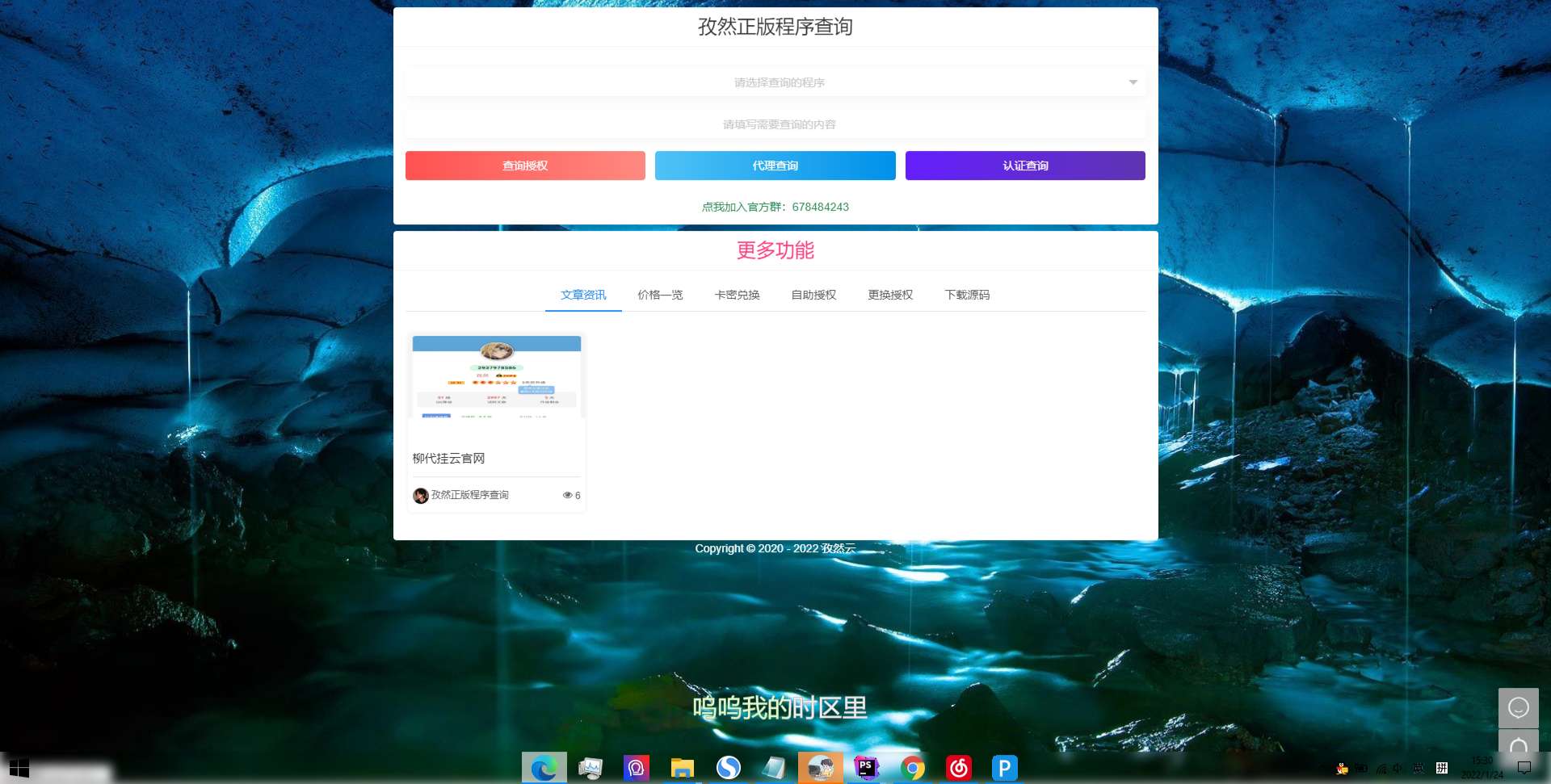您当前的位置:网站首页>技术教程>极简PE-极简PE说明文档(上)
极简PE-极简PE说明文档(上)
2021年08月20日
投稿作者:52技术网络
围观人数:336
一、开始安装
准备工作:
① 极简PE安装程序 ;
② 一个大于8G的U盘 ;
#开始:
1、打开极简PE安装程序,插入需要制作的U盘,程序会自动识别U盘信息;

2、直接点击“开始安装”按钮即可;

3、安装过程大概需要3-10分钟,等待时间由电脑性能和U盘写入速度而定。
注意
这一步骤会删除U盘数据并格式化U盘,请先拷贝重要数据。
二、启动PE
一. 选择需要启动的设备
1、先将做好极简PE的启动U盘插入电脑后开机,等待出现画面后按下启动快捷键,然后通过方向键“↑↓”选择列表中你插入的U盘设备,按回车确定;
下面列出常用电脑的启动快捷键列表:

2、选择U盘启动;

#二. BIOS(Legeacy)与UEFI
1、当你的电脑支持UEFI的时候一般启动列表会出现两个U盘设备,无论选择哪一个都可以正确进去PE维护系统;

2、当以BIOS(Legeacy)模式启动的时候会出现上述画面,此时只要通过方向键“↑↓”(或按数字键①键)选择第一个项目即进入PE,UEFI模式启动会直接进入PE;

3、PE启动桌面。
三、连接网络
一、无线网络
1、点击开始菜单选择连接网络;

2、如下图所示,先点击①下拉列表选择无线网卡,然后点击②WIFI选项

3、然后点击你要连接的热点输入密码即可。
#二、有线网络
1、一般情况有线网络可以直接连接。
标签
版权说明
52技术导航免责声明:本站提供的资源,都来自网络,版权争议与本站无关,所有内容仅限用于学习和研究目的。不得将上述内容用于商业或者非法用途,一切后果请用户自负,我们不保证内容的长久可用性,通过使用本站内容随之而来的风险与本站无关,您必须在下载后的24个小时之内,从您的电脑/手机中彻底删除上述内容。侵删请致信E-mail:405006727@qq.com.